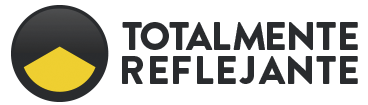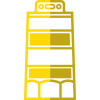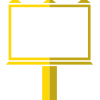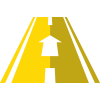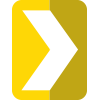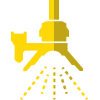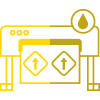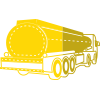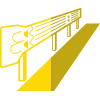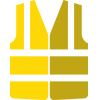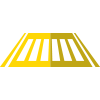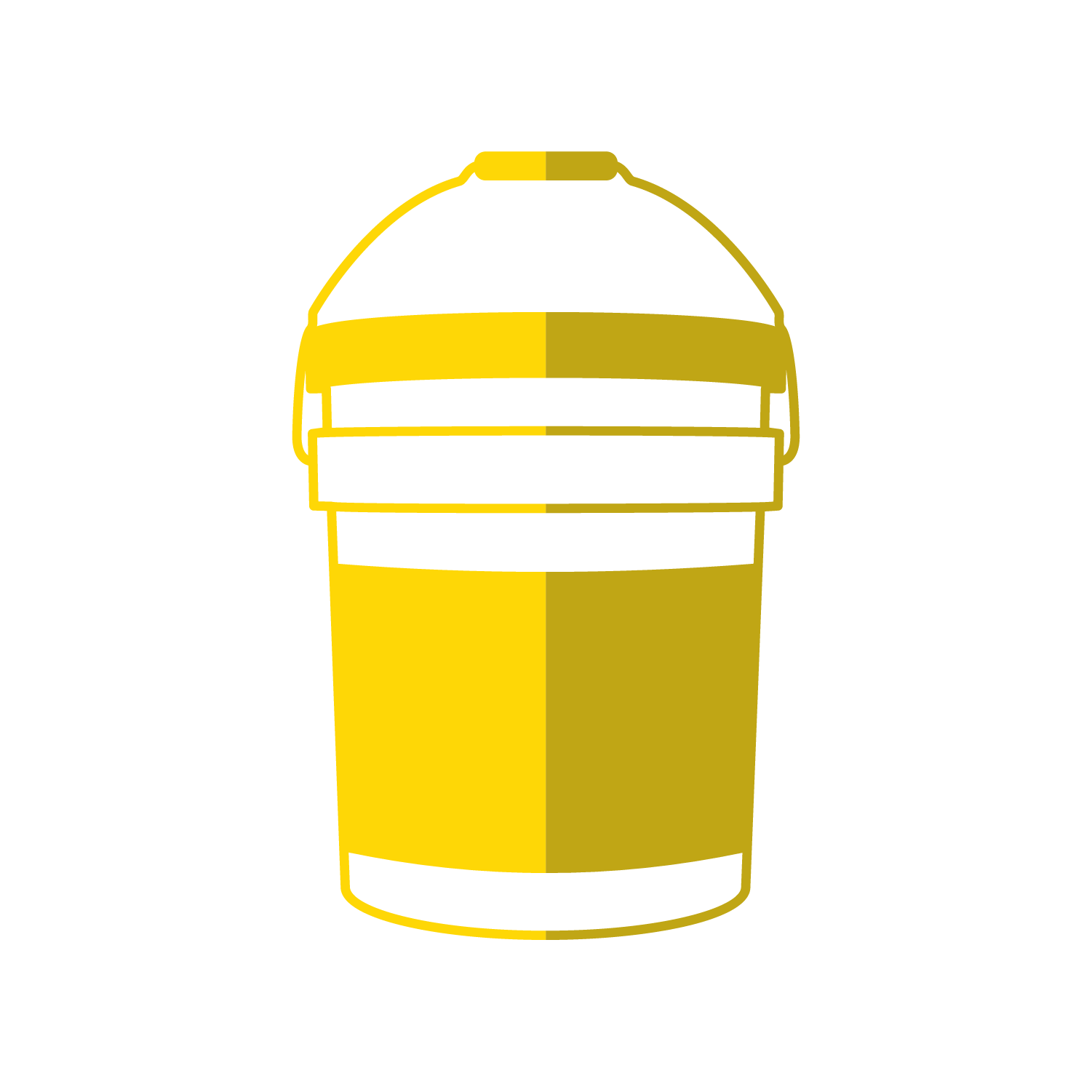Avery DennisonⓇ TrafficJet™
Guía de Mantenimiento CLEAR
Darle mantenimiento regular a tu impresora TraffiJet es requerido para el buen funcionamiento del equipo y una vida útil prolongada. Aquí resumiremos los procedimientos de mantenimiento obligatorios para la impresora. Si tienes alguna pregunta, contáctanos al correo: ventas@totalmentereflejante.com
IMPORTANTE: ¡No darle el mantenimiento adecuado a tu impresora propicia a tener mala calidad de impresiones y/o reparaciones costosas!
Contenido
Mantenimiento diario
- Prueba de Nozzle.
- Limpia los tapones, cuchillas limpiadoras, la almohadilla y los cabezales de impresión.
Mantenimiento semanal
- Sacude los cartuchos de tinta
- Verifica la fecha de caducidad de las tintas
Mantenimiento mensual
- Limpia la tira del codificador CR
- Limpia la secadora y el rodillo de impresión
- Limpia los rodillos de empuje
- Limpia y lubrica las carreras de rodamientos
- Limpia la barra anti-estática
Según sea necesario
- Reemplaza la almohadilla
Información importante
- Mantén la impresora encendida en todo momento.
- Mantén la palanca de presión en posición media o baja
- Vacía los residuos del contenedor de tinta
- Mantenimiento frecuente.
- Ranuras dedicadas para tintas de colores
Mantenimiento Diario
- Prueba de la Nozzle
Cuándo imprimir una prueba de Nozzle
Al menos una vez todos los días, antes de imprimir o de cualquier trabajo crítico. Otro buen momento es cuando veas problemas en la calidad de las impresiones, artefactos o antes de ponerse en contacto con el Servicio Técnico sobre problemas relacionados con la calidad.
Cómo imprimir una prueba de Nozzle
Haz clic y mantén presionado el botón de flecha izquierda en la pantalla de la impresora durante 2 segundos hasta que se empiece a imprimir el patrón de la prueba de Nozzle.
Cómo leer una prueba de Nozzle
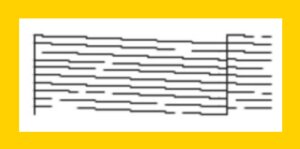
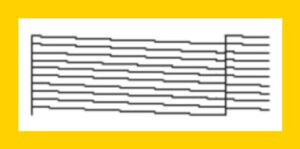
Cómo corregir Nozzles faltantes
Haz clic en el botón de flecha derecha para elegir entre corto, normal o largo ciclo de limpieza. El LED de abajo indica un ciclo de limpieza corto, dos LED’s encendidos indican un ciclo de limpieza normal y el LED de la parte superior, indica un ciclo de limpieza largo.
Para comenzar un ciclo de limpieza, mantén presionado el botón de flecha derecha en la pantalla de la impresora durante 2 segundos hasta que empiece el ciclo de limpieza. La pantalla te mostrará el progreso en porcentajes.
Comienza con un ciclo de limpieza corto y una vez finalizado, imprime una prueba Nozzle y fíjate en si la calidad mejoró.
Revisa nuestra Ciclos de Limpieza Manual y repite el proceso las veces que sea necesario para corregir los Nozzles faltantes.
- Limpia los tapones, cuchilla limpiadora, la almohadilla y los cabezales de impresión.
IMPORTANTE: ¡Antes de realizar cualquiera de estos procedimientos y cuando se trabaje con Flush, asegúrate de usar el equipo de protección apropiado para tus ojos, piel (manos) y ropa!
Limpia los tapones
Cuándo limpiar los tapones
Por lo menos una vez todos los días, antes de imprimir o de cualquier trabajo crítico. Otro buen momento es cuando veas problemas en la calidad de las impresiones, artefactos o antes de ponerse en contacto con el Servicio Técnico sobre problemas relacionados con la calidad.
Por qué limpiar los tapones
La tinta seca y fibras se van acumulando, se asientan y secan en los bordes de los tapones. Esto evitará que en los tapones se cree un sello hermético y protegerá apropiadamente tus cabezales de impresión. Los tapones son una parte crucial del Sistema de Mantenimiento de tu TrafficJet™.
Empieza el mantenimiento CR
Presiona menú, botón flecha derecha y presiona el botón flecha arriba 11 veces hasta que veas la opción “Set 20 CR Maintenance”. Haz clic en enter. Esto moverá el Carriage hacia el lado izquierdo de la máquina, permitiendo que tengas acceso a las áreas para mantenimiento.
Cómo limpiar los tapones
Abre la puerta derecha de Mantenimiento, toma un hisopo, sumérjelo en Flush y limpia profundamente los bordes de goma de los tapones. Después de esto, envuelve en tu dedo un pañuelo limpio y remueve toda la tinta seca, fibras, etc.
Sé muy cuidadoso: No apliques demasiada fuerza en los tapones, ya que las guías deslizantes de plástico del soporte pueden romperse.

Llena el gotero con Flush y llena ambos tapones hasta que sumerjas por completo ambos filtros dentro de los tapones. Déjalo remojar por 1-2 minutos y en la pantalla de la impresora, haz clic en el botón de flecha abajo para activar las bombas. Esta acción limpiará los filtros, bombas y tubos utilizando el Flush en los tapones. Después de varios segundos, presiona el botón de la flecha debajo de nuevo para detener las bombas. Haz clic en Enter para terminar el Mantenimiento CR. Esto regresará el Carriage a su posición inicial y puedes continuar imprimiendo.
Limpia la cuchilla limpiadora
Toma un hisopo, remójalo en Flush y limpia la cuchilla limpiadora. Después de limpiar la cuchilla limpiadora, envuelve en tu dedo un pañuelo limpio y remueve toda la tinta seca, fibras, etc.
Llena el gotero (Pipeta) con Flush y vacía 2 goteros completos sobre la cuchilla limpiadora y la cubeta debajo. Esto disolverá y removerá la tinta seca en el colector de plástico y el tubo debajo de Wiper Station y ayudará a prevenir obstrucciones y fugas de tinta.
Limpia la almohadilla
Llena el gotero/pipeta con Flush y vacía 2 goteros completos en el filtro de almohadillas. El Flush empapará el filtro, disolverá la tinta, limpiará el colector de plástico, los tubos debajo de la almohadilla y ayudará a prevenir obstrucciones y fugas de tinta.
Limpia alrededor de los cabezales de impresión
Sé muy cuidadoso: NO TOQUES la cara (área del Nozzle) de los cabezales de impresión sin una buena razón, ya que esto podría dañar las Cabezas/Coating y ten mucho cuidado de no tocar el sensor de medios ubicado a la izquierda, cerca de los cabezales de impresión.
Debido a la niebla de tinta y la electricidad estática, las áreas de plástico negras y protectoras alrededor de los cabezales de impresión, recogerán la tinta y fibras.
Abre la puerta de Mantenimiento, toma un hisopo, remójalo en Flush y limpia alrededor y en medio de ambos cabezales de impresión (áreas de plástico negras, entre el plástico de los cabezales, etc.) hasta que toda la tinta y fibras hayan sido removidas. Termina enrollando un pañuelo limpio en tu dedo y limpia y seca la zona.
Termina el Mantenimiento CR
Haz clic en Enter para terminar el Mantenimiento CR. Esto regresará el Carriage devuelta a su posición base.
Mantenimiento Semanal
- Sacude los cartuchos de tinta
De forma suave, quita y sacude cada uno de los cartuchos/bolsas de tinta al menos una vez por semana para garantizar que el pigmento de la tinta permanezca en la suspensión.
IMPORTANTE: Para evitar que la tinta gotee del cartucho, inclina el compartimiento de cartuchos en la posición horizontal antes de retirarlos y reemplaza los cartuchos.

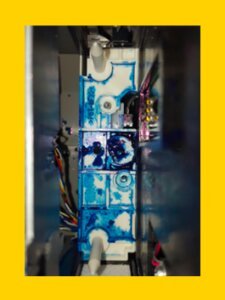
- Verifica la fecha de caducidad de las tintas
Verifica las etiquetas de los cartuchos o bolsas para la caducidad de las tintas.
IMPORTANTE: NO usar tintas después de su fecha de caducidad ya que esto podría obstruir el sistema de entrega de tinta y costosas reparaciones.
Mantenimiento Mensual
- Limpia el codificador CR
La tira del codificador CR es responsable de comunicar la posición del Carriage. Como esta tira se encuentra dentro del área de impresión, la niebla de tinta puede acumular y evitar que el codificador lea apropiadamente las marcas en la tira.
Usa un pañuelo limpio, detergente suave y limpia delicadamente.
IMPORTANTE: NO usar Flush o alcohol isopropílico, ten mucho cuidado de no dañar o manchar nada en la tira del codificador ya que esto provocará errores.
- Limpia el secador de la impresora y la platina
Debido al calor usado para secar la tinta después de la impresión, una pequeña cantidad de adhesivo para láminas en el borde de la banda, podría dejar marcas y contaminar la Mesa de Secado. Esto puede crear fricción y evitar un movimiento suave sobre la Mesa de Secado. Además, la niebla de tinta también puede dejar pequeños depósitos en la platina.
Usa un pañuelo limpio y Flush o Adhesivo y limpia la mesa de secado y la platina.
- Limpia los rodillos de empuje
Realiza esto mensualmente o tan seguido como necesites. El polvo y la niebla de tinta comenzarán a acumularse en los rodillos de empuje y reducirán el agarre y la fricción.
Usa un pañuelo limpio y detergente para limpiar. No uses Flush o alcohol isopropílico para evitar daños en los rodillos de empuje.
IMPORTANTE: ¡Rodillos de empuje dañados o rotos deben reemplazarse de inmediato!
Contacta a tu representante de servicios técnicos para más información.
- Limpia y lubrica las carreras de rodamientos
Esto permitirá al Carriage arrancar suavemente sobre las carreras de rodamientos prevendrá vibración y ruido.
IMPORTANTE: ¡Rodillos de empuje dañados o rotos deben reemplazarse de inmediato!
Limpiar las carreras de rodamientos al menos una vez al mes. Primero, limpia las carreras con un pañuelo limpio sólo para limpiar cualquier polvo y suciedad. Después de limpiar, lubrica las carreras de rodamientos con una película ligera de TafficJet/Mutoh Grease.
IMPORTANTE: No ensucies la tira de plástico del codificador CR con grasa, esto podría ocasionar que haya un error en la pantalla.
- Barra anti-estática
Las barras ionizantes se contaminan con el uso. La acumulación de suciedad en el cuerpo del ionizador, particularmente en los pines de emisor, causará un derrame durante su uso.
IMPORTANTE: antes de limpiar, asegúrate de que el equipo esté APAGADO y sé consciente de que los pines de emisor son extremadamente afilados.
Los pines de emisor se pueden limpiar de manera muy efectiva con un cepillo de plástico blanco. Un cepillo de dientes seco, es ideal.
La barra también necesita una limpieza periódica para remover los depósitos grises/negros de la superficie de esta.
Se recomienda usar un pañuelo humedecido con una pequeña cantidad de IPA o alcohol metilado. No rocíes a la barra directamente, rocía primero el pañuelo.
IMPORTANTE: Asegúrate de que la barra está completamente seca antes y PRENDE el equipo.
Para obtener el mejor rendimiento, limpia por lo menos una vez al mes o más si la acumulación de suciedad es visible. Si la acumulación es severa, se activará una alerta de pin limpio y la luz LED cambiará de verde a rojo.
Según como sea necesario
- Reemplaza la almohadilla
Reemplázala tan frecuente como sea necesario. La almohadilla es la zona donde la impresora descarga/purga tinta para garantizar el funcionamiento apropiado para todos los Nozzles. Cuando la tinta comienza a secarse, con el tiempo obstruirá este filtro/fieltro. Si la tinta no es capaz de absorber el fieltro en poco tiempo, reemplaza la almohadilla (consumible).
Durante el mantenimiento diario recomendamos usar un gotero/pipeta para colocar el Flush en la almohadilla. Además, limpia el colector de plástico y los tubos de abajo, esto ayuda a prolongar la vida de la almohadilla.
Información importante
- Mantén la impresora ENCENDIDA en todo momento
Mientras la tinta se encuentre en el sistema, ¡mantén la impresora ENCENDIDA en todo momento! Si planeas no usar la impresora durante más de 7 días, realiza un Longstore (vacía todas las tintas) y apague la máquina o realice el procedimiento de impresión del periodo vacacional.
- Mantén la palanca de presión en posición media o baja
Asegúrate de mantener la palanca de presión del material naranja en la posición media o baja, o de otro modo la impresora no puede comenzar su Ciclo de Limpiea Automático.
- Asegúrate de vaciar el contenedor de tinta si no imprimirás por un largo periodo de tiempo
Si no planeas imprimir por un periodo de tiempo más largo, asegúrate de vaciar el contenedor de residuos de tinta, ya que el Ciclo de Limpieza Automático dejará de funcionar si el contedor de residuos de tinta está lleno.
- Limpia con frecuencia
Realiza el mantenimiento AL MENOS con la frecuencia mencionada (diario, semanal y mensual) o tan frecuente como necesites. Si ves problemas, imprimes grandes volúmenes, tienes condiciones ambientales no óptimas, etc., realiza el mantenimiento tan frecuente como lo requieras y de vez en cuando, varias veces al día.
- Ranuras para tintas de colores
No mezcles distintos colores en una posición de ranura (incluso después de un Longstore). Debido a que incluso después de limpiar las líneas, es posible que queden residuos de pigmentos en el sistema, los cuales podrían mezclarse con el nuevo color, ocasionando una posible contaminación.
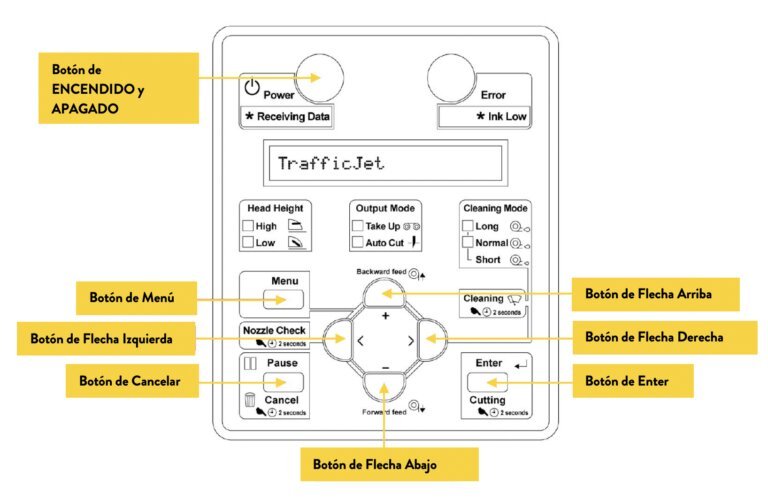
Descarga e imprime la Hoja de registro de mantenimiento para tenerla junto a tu TrafficJet. Para más información, contáctanos a gerenciatecnica@totalmentereflejante.com.